Wie in Excel transponieren?
In diesem Artikel erfahren Sie, wie Sie den Zeilenwert in den Spaltenwert und den Spaltenwert in den Zeilenwert über die Transponierungsformel Excel umschalten.
|| Problem ist: -Transponieren der Werte in Liste1 (Zellen A2: A5) in eine Zeile und der Werte in Liste2 (Zellen B10: F10) in eine Spalte.
In Excel haben wir die Transponierungsformel, um die Spaltendaten in Zeilen und die Zeilendaten in Spalten zu aktualisieren. Außerdem können wir die Indexfunktion zusammen mit der Zeilenfunktion verwenden, um die Zeilendaten in der Spalte zu konvertieren, und wir werden eine Kombination aus Indexfunktion und Spaltenfunktion verwenden, um die Spaltendaten in Zeile zu konvertieren.
Nehmen wir ein Beispiel und verstehen, wie wir die Werte umsetzen können: –
So transponieren Sie die Werte in Spalte A (Liste1) in eine Zeile:
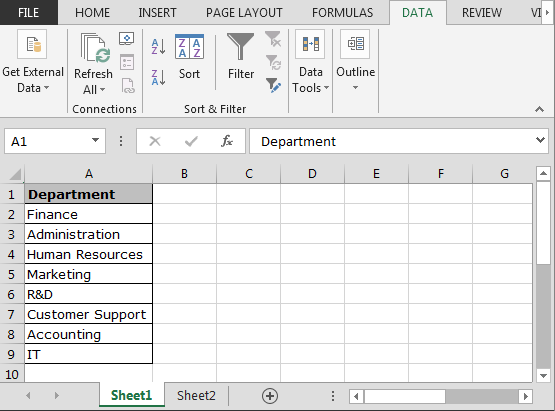
Befolgen Sie die unten angegebenen Schritte: –
-
Geben Sie die Formel in Zelle C1 ein.
-
= INDEX ($ A $ 2: $ A $ 9, COLUMN () – COLUMN ($ C $ 2) +1) und drücken Sie die Eingabetaste.
-
Kopieren Sie die Formel C1: I1.
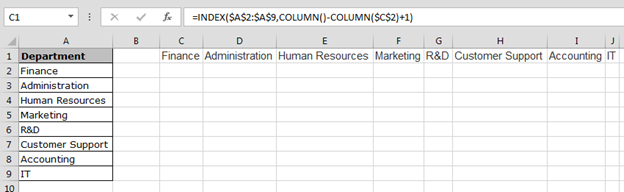
Wir können die Transponierungsfunktion verwenden. Mal sehen, wie wir die Transponierungsfunktion verwenden.
-
Wählen Sie den Bereich C1: I1 und drücken Sie F2.
-
Geben Sie die Formel in Zelle = TRANSPOSE (A2: A5)
ein * Drücken Sie Strg + Umschalt + Eingabetaste auf Ihrer Tastatur.
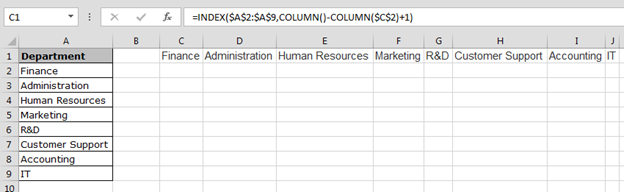
Wie transponiere ich von einer Zeile in eine Spalte?
Wir haben Daten im Bereich A1: I1 und möchten diese Daten im Bereich A2: A9 aktualisieren.
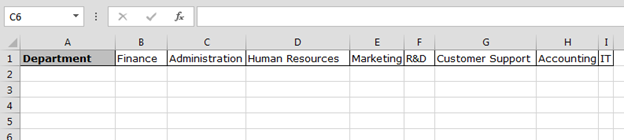
-
Geben Sie die Formel in Zelle A2 ein.
-
= INDEX ($ B $ 1: $ I $ 1, ROW () – ROW ($ K $ 1)) und drücken Sie die Eingabetaste.
-
Kopieren Sie die Formel A2: A9.
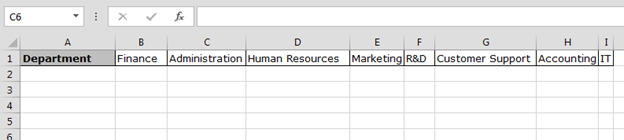
Wir können auch die Transponierungsfunktion verwenden. Nun wollen wir sehen, wie wir die Transponierungsfunktion verwenden können.
-
Wählen Sie den Bereich A2: A9 und drücken Sie F2.
-
Geben Sie die Formel in cell = TRANSPOSE (B1: I1)
ein * Drücken Sie Strg + Umschalt + Eingabetaste auf Ihrer Tastatur.
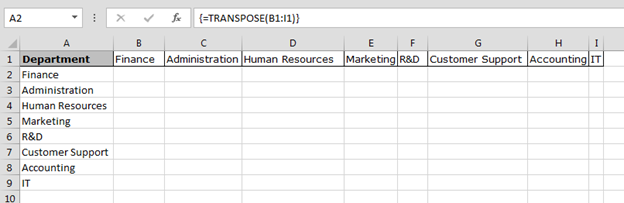
Auf diese Weise können wir die Zeilendaten in Spalten und die Spaltendaten in Zeilen durch Formeln in Excel aktualisieren.
Nachfolgend finden Sie weitere Beispiele, um mehr über Transponieren zu erfahren: –
link: / excel-editing-transposing-cells [So transponieren Sie Zellen in Microsoft Excel]
link: / tips-transpose-excel [Verwendung der Transponierungsfunktion]
link: / excel-editing-transponieren-zellen-in-excel-2007 [Transponieren in Microsoft Excel 2007]
link: / tips-wie-man-vertikal-kopiert-und-horizontal-in-excel-2010-2013 einfügt [Vertikales Kopieren und horizontales Einfügen in Microsoft Excel]
Wenn Ihnen unsere Blogs gefallen haben, teilen Sie sie Ihren Freunden auf Facebook mit. Sie können uns auch auf Twitter und Facebook folgen.
Wir würden gerne von Ihnen hören, lassen Sie uns wissen, wie wir unsere Arbeit verbessern, ergänzen oder innovieren und für Sie verbessern können. Schreiben Sie uns an [email protected] __